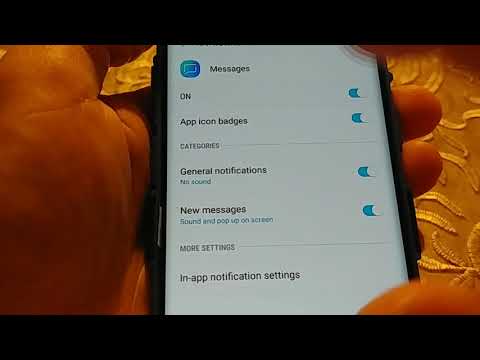
De #Samsung #Galaxy # Note9 is een premium Android-smartphonemodel dat vooral bekend staat om zijn mogelijkheid om een stylus te gebruiken op zijn 6,4 inch Super AMOLED Infinity Display. De telefoon maakt ook gebruik van een dubbel 12 MP-camerasysteem aan de achterzijde waarmee u foto's van geweldige kwaliteit kunt maken. Onder de motorkap zit de Snapdragon 845-processor gecombineerd met 8GB RAM waardoor het toestel elke app soepel laat draaien. Hoewel dit een solide presterende telefoon is, zijn er gevallen waarin bepaalde problemen kunnen optreden die we vandaag zullen behandelen. In deze nieuwste aflevering van onze serie over het oplossen van problemen zullen we de Galaxy Note 9 aanpakken die geen melding krijgt van een app-probleem.
Als je een Samsung Galaxy Note 9 of een ander Android-apparaat bezit, neem dan gerust contact met ons op via dit formulier. We helpen u graag verder als u zich zorgen maakt over uw apparaat. Dit is een gratis service die we vrijblijvend aanbieden. We vragen echter dat wanneer u contact met ons opneemt, probeer zo gedetailleerd mogelijk te zijn, zodat een nauwkeurige beoordeling kan worden gemaakt en de juiste oplossing kan worden gegeven.
Hoe Samsung Galaxy Note 9 te repareren krijgt geen melding van de app
Probleem:Hallo, ik kreeg de notitie 9 een maand geleden.Ik zou graag advies willen krijgen over het oplossen van een meldingswaarschuwing van een specifieke app De app genaamd (Lexus Enform) Ik gebruik om een meldingswaarschuwing te krijgen zodra de motor wordt ingeschakeld of wanneer anderen plotseling het apparaat stoppen stuur me een waarschuwing, maar ik krijg wel e-mail van dezelfde app. Ik heb al het nodige gedaan, zoals rust, de app geïnstalleerd, de-installatie verwijderen. Ik heb de Lexus-fabriek gebeld, ze hebben het programma gereset. Ik verwijder de cache van derden, maar geen melding van deze app.
Oplossing: Voordat u stappen voor probleemoplossing uitvoert op de telefoon, is het het beste om ervoor te zorgen dat deze wordt uitgevoerd met de nieuwste softwareversie. Als er een update beschikbaar is, download en installeer deze dan.
In dit geval moet u eerst controleren of u de app-melding vanuit de telefooninstellingen hebt geblokkeerd.
- Ga naar Instellingen
- Tik op Meldingen
- Zoek naar de app waarmee u een probleem ondervindt en tik vervolgens op de schuifregelaar om meldingen in te schakelen
Als de meldingsschakelaar al is ingeschakeld en het probleem zich blijft voordoen, gaat u verder met de onderstaande aanvullende stappen voor probleemoplossing.
Voer een zachte reset uit
Probeer de telefoonsoftware te vernieuwen door een zachte reset uit te voeren. Hoewel dit effectief is bij het repareren van een niet-reagerend apparaat, wordt het ook aanbevolen voor dit specifieke probleem.
- Houd de aan / uit-toets en de volume-omlaagtoets maximaal 45 seconden ingedrukt.
- Wacht terwijl het apparaat opnieuw opstart.
Zodra de telefoon is gestart, probeert u te controleren of het probleem zich nog steeds voordoet.
Wis de cache en gegevens van de app
Soms kan het probleem ook worden veroorzaakt door corrupte tijdelijke gegevens in de app zelf. Probeer te controleren of dit het geval is door de cache en gegevens van de app te wissen.
- Veeg vanaf het startscherm omhoog op een lege plek om de Apps-lade te openen.
- Tik op Instellingen> Apps.
- Tik op de gewenste applicatie in de standaardlijst.
- Om vooraf geïnstalleerde apps weer te geven, tikt u op Menu> Systeem-apps weergeven.
- Tik op Opslag> CACHE WISSEN> GEGEVENS WISSEN> VERWIJDEREN
Controleer of het probleem zich nog steeds voordoet.
Verwijder de app en download deze opnieuw
Om ervoor te zorgen dat uw telefoon de nieuwste versie van de app gebruikt en om te voorkomen dat de app beschadigd raakt, moet u deze van de telefoon verwijderen en vervolgens een nieuwe versie installeren vanuit de Google Play Store.
- Veeg vanaf het startscherm omhoog op een lege plek om de Apps-lade te openen.
- Tik op Instellingen> Apps.
- Tik op de gewenste applicatie in de standaardlijst.
- Om vooraf geïnstalleerde apps weer te geven, tikt u op Menu> Systeem-apps weergeven.
- Tik op VERWIJDEREN> OK.
Wis de cachepartitie van de telefoon
De telefoon slaat gegevens van apps in de cache op een speciale partitie in zijn interne opslag op. Deze gegevens helpen apps sneller te openen, wat zorgt voor een betere mobiele ervaring. Er zijn echter gevallen waarin deze gegevens in de cache beschadigd kunnen raken en problemen met het apparaat kunnen veroorzaken. Om te controleren of dit het probleem veroorzaakt, moet u de cachepartitie van de telefoon wissen.
- Zet de telefoon uit.
- Houd de toets Volume omhoog en de starttoets ingedrukt en houd vervolgens de aan / uit-toets ingedrukt.
- Laat alleen de aan / uit-toets los wanneer het logoscherm van het apparaat wordt weergegeven.
- Wanneer het Android-logo wordt weergegeven, laat u alle toetsen los (‘Systeemupdate installeren’ wordt ongeveer 30-60 seconden weergegeven voordat de menu-opties van het Android-systeemherstel worden weergegeven).
- Druk meerdere keren op de toets Volume omlaag om ‘cachepartitie wissen’ te markeren.
- Druk op de aan / uit-toets om te selecteren.
- Druk op de toets Volume omlaag om ‘ja’ te markeren en druk op de aan / uit-toets om te selecteren.
- Wanneer het wissen van de cachepartitie is voltooid, wordt ‘Systeem nu opnieuw opstarten’ gemarkeerd.
- Druk op de aan / uit-toets om het apparaat opnieuw op te starten.
Controleer of het probleem zich nog steeds voordoet.
Voer een fabrieksreset uit
Een laatste stap voor probleemoplossing om te overwegen of de bovenstaande stappen het probleem niet kunnen verhelpen, is een fabrieksreset. Hierdoor keert de telefoon terug naar de oorspronkelijke fabrieksinstellingen. Maak een back-up van uw telefoongegevens voordat u deze stap uitvoert.
- Zorg ervoor dat de telefoon is uitgeschakeld.
- Houd de toets Volume omhoog en de starttoets ingedrukt en houd vervolgens de aan / uit-toets ingedrukt.
- Laat alleen de aan / uit-toets los wanneer het logoscherm van het apparaat wordt weergegeven
- Wanneer het Android-logo wordt weergegeven, laat u alle toetsen los (‘Systeemupdate installeren’ wordt ongeveer 30-60 seconden weergegeven voordat de menu-opties van het Android-systeemherstel worden weergegeven).
- Druk meerdere keren op de toets Volume omlaag om ‘gegevens wissen / fabrieksinstellingen herstellen’ te markeren.
- Druk op de aan / uit-knop om te selecteren.
- Druk op de volume-omlaagtoets totdat ‘Ja - verwijder alle gebruikersgegevens’ is gemarkeerd.
- Druk op de aan / uit-knop om de masterreset te selecteren en te starten.
- Wanneer de masterreset is voltooid, wordt ‘Systeem nu opnieuw opstarten’ gemarkeerd.
- Druk op de aan / uit-toets om het apparaat opnieuw op te starten.
- Download de app opnieuw vanuit de Google Play Store en controleer dan direct of het probleem zich nog steeds voordoet.
Als het probleem zich blijft voordoen na het uitvoeren van de bovenstaande stappen en als het alleen in deze specifieke app voorkomt, neem dan contact op met de app-ontwikkelaar over dit probleem.
Stuur ons gerust uw vragen, suggesties en problemen die u tegenkomt tijdens het gebruik van uw Android-telefoon. We ondersteunen elk Android-apparaat dat momenteel op de markt verkrijgbaar is. En maak je geen zorgen, we brengen je geen cent in rekening voor je vragen. Neem contact met ons op via dit formulier. We lezen elk bericht dat we ontvangen, maar kunnen geen snelle reactie garanderen. Als we je hebben kunnen helpen, help ons dan om het woord te verspreiden door onze berichten met je vrienden te delen.

